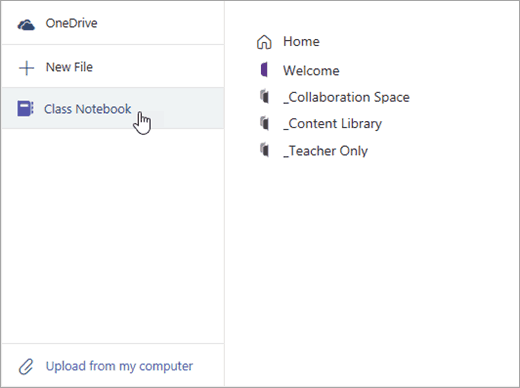Microsoft Teams est un puissant service de collaboration qui rivalise avec Slack. Cela peut aider à rassembler vos employés de toute votre entreprise ou organisation dans un espace numérique en ligne, mais saviez-vous que Teams intègre également Microsoft OneNote ? C’est vrai, vous pouvez combiner la puissance de Teams et de OneNote pour partager des listes de tâches importantes, des dessins, des notes et accomplir davantage dans votre organisation.
L’utilisation de OneNote dans Teams est facile, et dans le monde trépidant des blogs Microsoft, c’est quelque chose que nous exploitons ici chez WindoQ et que nous utilisons dans nos opérations. Voici plus d’informations sur la façon dont vous pouvez démarrer avec OneNote dans Teams.
Comment ajouter OneNote à un canal Microsoft Teams
Pour démarrer avec OneNote dans Microsoft Teams, vous devrez l’ajouter à l’un de vos canaux généraux Teams. Vous pouvez le faire en vous dirigeant vers la barre supérieure (sous l’endroit où le nom de votre chaîne apparaît) et en cliquant sur le bouton Ajouter un onglet (+). Une fois cela fait, vous pouvez choisir OneNote dans la liste.
Vous aurez la possibilité d’ouvrir un bloc-notes existant (comme nous l’avons dans notre liste) ou de créer un nouveau bloc-notes à partir de zéro. Vous pouvez également cliquer sur « Coller un lien OneNote » et ajouter l’adresse, puis cliquer sur « Enregistrer » si vous souhaitez lier un bloc-notes existant ailleurs dans votre organisation.
Si vous choisissez de créer un nouveau bloc-notes, vous pouvez lui donner un nom et appuyer sur Enregistrer. Quoi qu’il en soit, le bloc-notes que vous avez ouvert ou créé doit maintenant apparaître dans la barre supérieure pour un accès facile à tous vos employés au sein de ce canal Teams. Si votre employé ou toute personne du canal ne peut pas voir le bloc-notes, il pourra demander l’accès directement à partir de l’onglet, ce qui lui permettra de voir et d’apporter des modifications.
Alors, comment fonctionne OneNote dans Teams ?
OneNote dans Microsoft Teams utilise la puissance de OneNote Online. En termes plus simples, cela signifie qu’il fonctionne comme une interface Web, vous devrez donc être connecté à Internet pour enregistrer tout votre travail ou toute modification que vous pourriez apporter aux blocs-notes.Vous aurez accès à certaines fonctionnalités d’édition de base lors de l’utilisation de OneNote dans Teams, et vous verrez les onglets Fichier, Accueil, Insérer, Dessiner et Afficher. Vous pouvez toujours insérer des tableaux, des fichiers, des images et des enregistrements audio, ainsi que dessiner certains éléments sur votre écran.
Vous pouvez également appuyer sur le bouton « Ouvrir dans le navigateur » si vous souhaitez modifier le bloc-notes à l’aide de l’application OneNote sur votre ordinateur, mais vous serez invité à vous connecter avec votre compte. Chez WindoQ, nous utilisons OneNote pour conserver une liste de nos procédures éditoriales pour nos opérations quotidiennes, ce qui facilite l’intégration de nouveaux employés.
Comment utiliser un bloc-notes OneNote pour la classe dans Teams for Education
Si vous utilisez Teams for Education, les choses sont un peu différentes. Chaque équipe dans Teams for Education est livrée avec son propre bloc-notes de classe OneNote lié. Ces blocs-notes sont livrés avec trois composants, un bloc-notes étudiant, une bibliothèque de contenu et un espace de collaboration. Le processus de configuration est similaire à ce que nous avons décrit ci-dessus, et vous pouvez naviguer sous le canal général d’une salle de classe et sélectionner l’onglet Carnet de classe. Microsoft plonge plus profondément dans le processus ici.
Comment réussirez-vous avec Teams et OneNote ?
Alors, voilà! Utiliser OneNote avec Teams est aussi simple que de l’ajouter à un canal, de cliquer sur le bouton Ajouter un onglet et de créer ou d’ouvrir un bloc-notes OneNote. Comment allez-vous utiliser OneNote et Teams ? Faites-le nous savoir dans les commentaires ci-dessous et restez à l’écoute pour plus de trucs et astuces Microsoft Teams.
FAQ
Microsoft OneNote fonctionne-t-il avec Office 365 ?
Abonnements Microsoft 365 — Les abonnements Microsoft 365 débloquent actuellement la prise en charge des blocs-notes locaux pour OneNote. L’application de bureau OneNote est installée par défaut avec les abonnements Word, PowerPoint et Excel pour Microsoft 365 qui incluent les applications clientes et Office 2019.
Comment créer un bloc-notes dans OneNote ?
Tout comme les blocs-notes physiques, les blocs-notes OneNote sont une collection de pages de notes.Commencez par créer un bloc-notes, puis construisez à partir de là. Sur n’importe quelle page, sélectionnez le bouton Afficher les blocs-notes. Au bas du volet, sélectionnez Ajouter un bloc-notes ou + Bloc-notes .
Qu’est-ce que OneNote et comment l’utiliser ?
OneNote peut être un moyen puissant d’organiser vos projets et vos idées. De nombreux étudiants utilisent OneNote pour les universitaires, mais vous pouvez également en profiter pour des projets professionnels ou personnels. Considérez Microsoft OneNote comme une version numérique d’un bloc-notes physique. Cela signifie que vous pouvez capturer des notes numériques et les organiser.
Comment utiliser OneNote sur Windows 10 ?
OneNote dispose désormais d’une interface cohérente qui fonctionne de la même manière sur Windows, Mac, iOS et Android. Connectez-vous avec votre compte Microsoft personnel ou le compte que vous utilisez pour le travail ou l’école. Sélectionnez + Page ou + Section dans le volet de navigation de gauche. Sélectionnez-le dans le volet de navigation de gauche.
Où est OneNote sur Windows 10 ?
OneNote est installé par défaut avec l’édition standard de Windows 10 (Home, Pro et Enterprise inclus), et tant que vous êtes mis à jour vers la dernière version du système d’exploitation de Microsoft, l’icône de l’application OneNote apparaîtra automatiquement dans le menu Démarrer .
Comment ouvrir un bloc-notes dans OneNote pour Windows 10 ?
Pour ouvrir un bloc-notes à partir d’un autre compte, cliquez ou appuyez sur Ajouter un compte, connectez-vous avec ce compte lorsque vous y êtes invité, puis cliquez ou appuyez sur le nom du bloc-notes que vous souhaitez ouvrir. Remarque : OneNote pour Windows 10 prend uniquement en charge les blocs-notes basés sur le cloud.
Est-ce que OneNote 2016 est gratuit sur Windows 10 ?
OneNote (anciennement appelé « OneNote 2016 »), l’application de bureau gratuite qui s’exécute sur toutes les versions prises en charge de Microsoft Windows et qui fait partie d’Office 2019 et de Microsoft 365. OneNote pour Windows 10, l’application OneNote préinstallée sur toutes les éditions de Windows 10, et qui peut également être téléchargé gratuitement dans le Microsoft Store.
OneNote est-il le meilleur programme Microsoft que vous n’utilisez pas ?
OneNote est le meilleur programme Microsoft que vous n’utilisez probablement pas.Pour moi, c’est devenu la maison en ligne pour une grande partie de mon travail : brouillons d’articles, transcriptions d’entretiens, même des réflexions aléatoires sur la façon de réorganiser le bureau à domicile.
Qu’est-ce que Microsoft OneNote et comment fonctionne-t-il ?
En savoir plus… Microsoft OneNote est une application de bloc-notes virtuel en ligne qui vous permet de prendre des notes, de créer des listes de contrôle, d’insérer des images, etc. Microsoft OneNote est gratuit, comprend sept gigaoctets d’espace de stockage dans le cloud et peut être géré sur tous vos appareils.
Office 2019 est-il fourni avec OneNote ?
Office 2019 perpétuel – Les achats d’Office 2019 débloquent actuellement la prise en charge des ordinateurs portables locaux pour OneNote. L’application de bureau OneNote est installée par défaut avec Word, PowerPoint et Excel pour les abonnements Microsoft 365 qui incluent les applications clientes et Office 2019. Puis-je continuer à utiliser OneNote ?
Quelle est la différence entre OneNote et OneNote pour macOS ?
Sur MacOS, cela ne fait aucune différence si vous avez installé OneNote dans le cadre d’Office 365 ou de l’application autonome du magasin ; OneNote pour MacOS ne prend en charge que les blocs-notes stockés dans le cloud (OneDrive ou OneDrive Entreprise), ainsi que toutes les autres versions de OneNote comme pour iOS, Android ou l’application Windows 10.